សំណួរ៖ ខ្ញុំបានទាញយកសៀវភៅអូឌីយ៉ូមួយចំនួនពី iTunes Store ហើយចង់ចាក់វានៅលើម៉ាស៊ីនចាក់ MP3 នៅក្នុងឡានរបស់ខ្ញុំ។ ប៉ុន្តែសៀវភៅអូឌីយ៉ូ iTunes ទាំងនេះទាំងអស់ត្រូវបានរក្សាទុកជាទម្រង់ .m4b ដែលមិនត្រូវបានគាំទ្រដោយកម្មវិធីចាក់ MP3 របស់ខ្ញុំទេ។ តើអ្នកអាចណែនាំកម្មវិធីបំលែង M4B ទៅជា MP3 ដែលអាចទុកចិត្តបានដែលអាចបំប្លែងសៀវភៅអូឌីយ៉ូ iTunes M4B ទៅជាទម្រង់ MP3 ធម្មតាបានទេ?
M4B គឺជាទម្រង់ដែលត្រូវបានប្រើជាទូទៅសម្រាប់សៀវភៅអូឌីយ៉ូដូចជាសៀវភៅអូឌីយ៉ូ iTunes ។ នៅពេលអ្នកចង់ចាក់សៀវភៅអូឌីយ៉ូនៅក្នុង M4B នៅលើឧបករណ៍ជាច្រើន អ្នកប្រហែលជាប្រឈមមុខនឹងបញ្ហាដែលឧបករណ៍របស់អ្នកមិនគាំទ្រ M4B។ យើងនឹងបង្ហាញអ្នកពីវិធីសាស្រ្តដ៏ពេញនិយមបំផុតក្នុងការបំប្លែង M4B ទៅជា MP3 ជាមួយនឹងកម្មវិធីបំលែង M4B ទៅជា MP3 ដ៏ល្អបំផុត ដូច្នេះអ្នកអាចស្តាប់សៀវភៅអូឌីយ៉ូ M4B នៅលើឧបករណ៍ណាមួយដែលអ្នកប្រើ។
តើ M4B ជាអ្វី?
មុននឹងពិភាក្សាអំពីដំណោះស្រាយក្នុងការបំប្លែងឯកសារ M4B ទៅជា MP3 សូមក្រឡេកមើលឯកសារ M4B ជាមុនសិន។
M4B គឺជាផ្នែកបន្ថែមឯកសារសម្រាប់សៀវភៅអូឌីយ៉ូដោយផ្អែកលើស្តង់ដារ MPEG-4 ។ មិនដូច M4A ទេ ទ្រង់ទ្រាយសៀវភៅអូឌីយ៉ូទូទៅផ្សេងទៀត សៀវភៅអូឌីយ៉ូ M4B គាំទ្រសញ្ញាសម្គាល់ជំពូក ដែលអនុញ្ញាតឱ្យអ្នកស្តាប់ងាយស្រួលរំលងទៅដើមជំពូក កំឡុងពេលចាក់សារថ្មី។ បច្ចុប្បន្ននេះ សៀវភៅអូឌីយ៉ូ M4B ភាគច្រើនត្រូវបានលក់ដោយហាងលក់មាតិកាឌីជីថលតាមអ៊ីនធឺណិត ដូចជា iTunes ជាដើម។
ទោះយ៉ាងណាក៏ដោយ ដោយសារសៀវភៅអូឌីយ៉ូ iTunes ត្រូវបានការពារ អ្នកអាចចាក់ឯកសារ M4B ទាំងនេះបានតែនៅលើកុំព្យូទ័រ និងឧបករណ៍ Apple ដែលមានការអនុញ្ញាតប៉ុណ្ណោះ។ ដើម្បីអាចលេង iTunes M4B នៅលើម៉ាស៊ីនចាក់ MP3 ទូទៅ ឬឧបករណ៍ផ្សេងទៀត អ្នកនឹងត្រូវបំប្លែង M4Bs ដែលបានការពារទៅជាទម្រង់ MP3 ដោយប្រើកម្មវិធីបម្លែងសៀវភៅអូឌីយ៉ូ iTunes M4B ឯកទេស។ យើងនឹងនិយាយអំពីវានៅក្នុងផ្នែកដំបូង។ ម្យ៉ាងវិញទៀត ឯកសារ M4B ជាច្រើនមិនត្រូវបានការពារទេ។ សម្រាប់ឯកសារ M4B ទាំងនេះ អ្នកអាចប្រើឧបករណ៍ល្បីៗជាច្រើនដូចជា iTunes និង VLC ដើម្បីបំលែង M4B ទៅជា MP3 ដែលត្រូវបានណែនាំនៅក្នុងផ្នែកទីពីរ។
ផ្នែកទី 1. តើធ្វើដូចម្តេចដើម្បីបម្លែង M4B ការពារទៅជា MP3?
ដើម្បីបំប្លែងសៀវភៅអូឌីយ៉ូដែលអាចស្ដាប់បានពី M4B ទៅជា MP3 កម្មវិធីបំប្លែងសំឡេងភាគីទីបីដូចជា កម្មវិធីបម្លែងដែលអាចស្តាប់បាន។ ត្រូវបានណែនាំយ៉ាងខ្លាំង។ ក្នុងនាមជាកម្មវិធីបំលែងអូឌីយ៉ូតែមួយគត់ វាមានសមត្ថភាពបំប្លែងឯកសារ M4B ទៅជាទម្រង់ MP3 ខណៈពេលដែលរក្សាស្លាក ID3 និងព័ត៌មានជំពូក។ វាក៏អាចប្រើដើម្បីបំប្លែង Audible AAX ទៅជា MP3, WAV, M4A ជាដើម។
ការទាញយកដោយឥតគិតថ្លៃ ការទាញយកដោយឥតគិតថ្លៃ
តើធ្វើដូចម្តេចដើម្បីបម្លែងសៀវភៅអូឌីយ៉ូ iTunes M4B ទៅជា MP3?
ជំហាន 1. បន្ថែមសៀវភៅអូឌីយ៉ូទៅកម្មវិធីបំប្លែងដែលអាចស្តាប់បាន។
បន្ទាប់ពីបើកដំណើរការកម្មវិធីសូមចុចលើប៊ូតុងទីពីរ « +» ដើម្បីកំណត់ទីតាំងបណ្ណាល័យដែលមានសៀវភៅជាសំឡេង។ បន្ទាប់មកជ្រើសរើសឯកសារដែលអ្នកចង់បំប្លែងទៅជា MP3 ហើយចុចប៊ូតុង បន្ថែម .

ជំហាន 2. ជ្រើសទ្រង់ទ្រាយលទ្ធផលជា MP3
នៅពេលដែលសៀវភៅអូឌីយ៉ូត្រូវបានបន្ថែមទៅកម្មវិធីបំប្លែងសំឡេង អ្នកអាចជ្រើសរើសទម្រង់លទ្ធផល MP3 ដោយចុចប៊ូតុង ទម្រង់ និងជ្រើសរើសប៊ូតុង MP3 .

ជំហាន 3. បម្លែង Audiobook ទៅជា MP3
នៅពេលដែលការកំណត់ទាំងអស់រួចរាល់ អ្នកអាចចាប់ផ្តើមបំប្លែងឯកសារ audiobook ទៅជា MP3 ដោយចុចប៊ូតុង បម្លែង .

បន្ទាប់ពីការបំប្លែងត្រូវបានបញ្ចប់ អ្នកអាចរកឃើញសៀវភៅអូឌីយ៉ូ MP3 ដែលបានបំប្លែង ហើយនាំចូលដោយសេរីទៅកាន់កម្មវិធីចាក់ណាមួយដូចជា iPod, PSP, Zune, Creative Zen, Sony Walkman ជាដើម។ ដើម្បីអានពួកវាតាមដែលអ្នកចង់បាន។
ការទាញយកដោយឥតគិតថ្លៃ ការទាញយកដោយឥតគិតថ្លៃ
ផ្នែកទី 2. តើធ្វើដូចម្តេចដើម្បីបម្លែង M4B ដែលមិនបានការពារទៅជា MP3?
ទោះបីជាសៀវភៅអូឌីយ៉ូ M4B ភាគច្រើននៅក្នុង iTunes Store ត្រូវបានការពារក៏ដោយ ក៏នៅតែមានសំឡេង M4B ដែលមិនបានការពារនៅលើអ៊ីនធឺណិត។ សម្រាប់ឯកសារ M4B ទាំងនេះ អ្នកអាចប្រើ iTunes កម្មវិធីបំប្លែងតាមអ៊ីនធឺណិត និង VLC ដើម្បីបំប្លែង M4B ទៅជា MP3 ។
ដំណោះស្រាយ 1. តើធ្វើដូចម្តេចដើម្បីបម្លែង M4B ទៅជា MP3 ជាមួយ iTunes
កម្មវិធី iTunes មានលទ្ធភាពបំប្លែងឯកសារទៅជាទម្រង់ផ្សេងៗ។ ប៉ុន្តែមុខងារនេះដំណើរការសម្រាប់តែឯកសារទូទៅប៉ុណ្ណោះ។ ប្រសិនបើសៀវភៅអូឌីយ៉ូរបស់អ្នកស្ថិតក្នុងទម្រង់ M4B ដែលមិនមានការការពារ អ្នកអាចប្រើ iTunes ដើម្បីអ៊ិនកូដ M4B ទៅជា MP3 ជាមួយនឹងជំហានដូចខាងក្រោមៈ
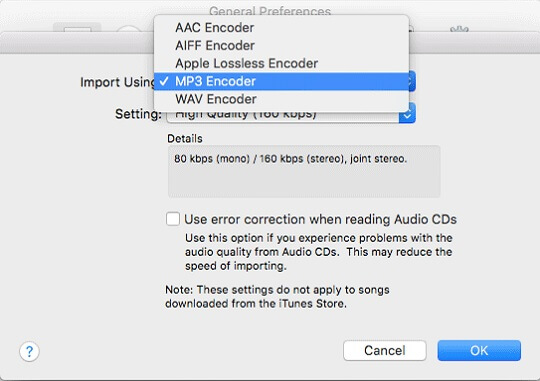
ជំហានទី 1 ។ បើកកម្មវិធី iTunes ហើយបន្ថែមឯកសារអូឌីយ៉ូ M4B ទៅបណ្ណាល័យ iTunes ។
ជំហានទី 2 ។ ចុចកែសម្រួល > ចំណូលចិត្ត ដើម្បីបើកបង្អួចចំណូលចិត្ត។ នៅក្រោម ទូទៅ ចុច នាំចូលការកំណត់ ហើយជ្រើសរើស អ៊ិនកូដ MP3 ។
ជំហានទី 3 កំណត់ទីតាំងឯកសារ M4B ដែលអ្នកចង់បំប្លែងទៅជា MP3 ចុចកម្រិតខ្ពស់ ហើយជ្រើសរើសជម្រើស បង្កើតកំណែ MP3 ដើម្បីធ្វើច្បាប់ចម្លងឯកសារអូឌីយ៉ូ M4B ទៅជាទម្រង់ MP3 ។
ដំណោះស្រាយ 2. របៀបបំលែងឯកសារ M4B ទៅជា MP3 ជាមួយ VLC
ក្រៅពី iTunes អ្នកក៏អាចប្រើ VLC ដើម្បីបំប្លែង M4B ទៅជា MP3 ផងដែរ។ កម្មវិធីចាក់មេឌៀ VLC គឺជាកម្មវិធីចាក់មេឌៀឥតគិតថ្លៃ និងប្រភពបើកចំហដែលដំណើរការលើកុំព្យូទ័រទាំង Windows និង Mac ។ ប្រសិនបើអ្នកកំពុងប្រើកុំព្យូទ័រ Windows ហើយមិនចង់ដំឡើង iTunes នៅលើកុំព្យូទ័ររបស់អ្នក គ្រាន់តែសាកល្បង VLC ។ នេះជាជំហានដើម្បីបំប្លែង M4B ទៅជា MP3 ជាមួយកម្មវិធីចាក់មេឌៀ VLC ។
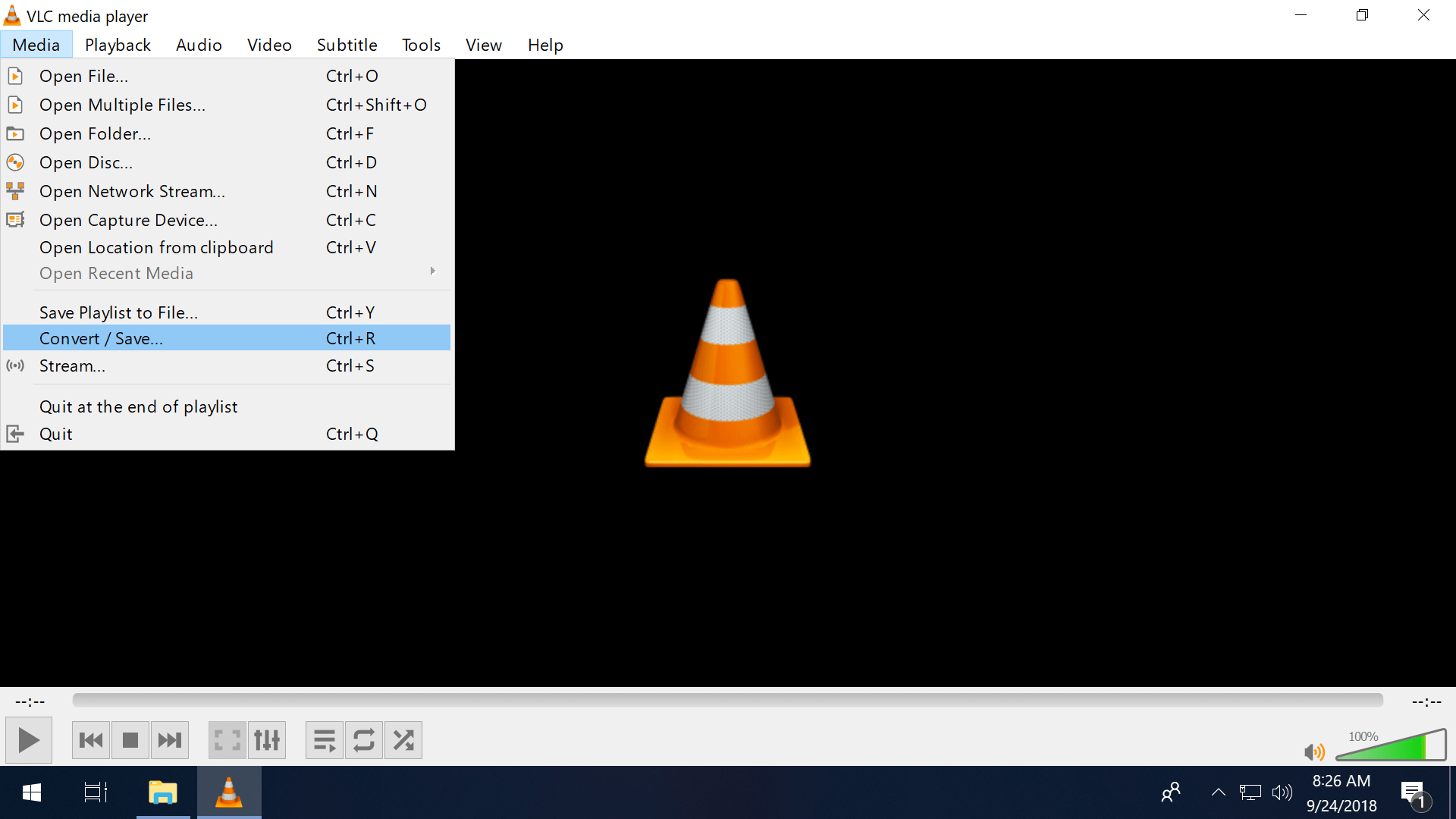
ជំហានទី 1 ។ បើកដំណើរការ VLC នៅលើកុំព្យូទ័ររបស់អ្នក ហើយចុចប៊ូតុង Media និងប៊ូតុង Convert/Save។ ចុចប៊ូតុង បន្ថែម ហើយជ្រើសរើសឯកសារ M4B របស់អ្នក។
ជំហានទី 2 ។ ជ្រើសរើសប៊ូតុងព្រួញនៅជាប់ប៊ូតុងបម្លែង/រក្សាទុក និងប៊ូតុងបម្លែង។
ជំហានទី 3 នៅក្នុងផ្នែក Profile ជ្រើសរើសប៊ូតុង Audio-MP3។ ចុចប៊ូតុងចាប់ផ្តើមដើម្បីបំប្លែង M4B ទៅជា MP3 ។
ដំណោះស្រាយ 3. របៀបបំលែង M4B ទៅជា MP3 តាមអ៊ីនធឺណិត
ប្រសិនបើអ្នកមិនចូលចិត្តដំឡើងកម្មវិធីនៅលើកុំព្យូទ័ររបស់អ្នកដើម្បីបំប្លែង M4B ទៅជា MP3 យើងស្នើឱ្យអ្នកប្រើឧបករណ៍បណ្ដាញមួយចំនួនដើម្បីបង្កើតកំណែ MP3 ពីសៀវភៅអូឌីយ៉ូ M4B តាមអ៊ីនធឺណិត។ បច្ចុប្បន្ននេះមានកម្មវិធីបំលែង M4B ទៅជា MP3 ជាច្រើននៅលើអ៊ីនធឺណិតសម្រាប់អ្នកដើម្បីប្រើប្រាស់។ នៅទីនេះយើងសូមណែនាំ Zamzar ដែលជាគេហទំព័រឥតគិតថ្លៃដែលអាចបំប្លែងឯកសារ M4B របស់អ្នកទៅជា MP3 និងទម្រង់ផ្សេងទៀតប្រកបដោយប្រសិទ្ធភាព។ វាត្រូវការត្រឹមតែ 3 ជំហានសាមញ្ញប៉ុណ្ណោះ ដើម្បីបញ្ចប់ការបំប្លែង M4B ទៅជា MP3 ជាមួយនឹង Zamzar M4B ទៅកម្មវិធីបំលែង MP3 តាមអ៊ីនធឺណិត។

ជំហានទី 1 ។ ចុចប៊ូតុង បន្ថែមឯកសារ ដើម្បីបន្ថែមសៀវភៅអូឌីយ៉ូ M4B ទៅ Zamzar ។ ឬអ្នកអាចបញ្ចូល URL នៃឯកសាររបស់អ្នក។ វិធីទីបីគឺអូស និងទម្លាក់ឯកសារនៅទីនេះ។ ឯកសារមិនអាចធំជាង 50 MB បានទេ។
ជំហានទី 2 ។ ជ្រើសរើសទ្រង់ទ្រាយលទ្ធផលជា MP3 ។
ជំហានទី 3 ចុចប៊ូតុង បម្លែងឥឡូវនេះ ហើយការបំប្លែងសៀវភៅអូឌីយ៉ូ M4B ទៅជា MP3 នឹងចាប់ផ្តើមលើអ៊ីនធឺណិត។ បន្ទាប់ពីការបម្លែង, អ្នកនឹងទទួលបានឯកសារ MP3 ។
សេចក្តីសន្និដ្ឋាន
ដើម្បីបំប្លែង M4B ទៅជា MP3 អ្នកមានវិធី 4 ផ្សេងគ្នា។ មុនពេលអ្នកចាប់ផ្តើមជ្រើសរើសមួយ អ្នកគួរតែព្យាយាមស្វែងយល់ថាតើឯកសារ M4B របស់អ្នកត្រូវបានការពារឬអត់។ ប្រសិនបើសៀវភៅអូឌីយ៉ូ M4B របស់អ្នកជាឯកសារ iTunes M4B អ្នកគួរតែជ្រើសរើសកម្មវិធីបំប្លែងអូឌីយ៉ូដែលមានអនុភាពដូចជា កម្មវិធីបម្លែងដែលអាចស្តាប់បាន។ . ប្រសិនបើឯកសាររបស់អ្នកមិនត្រូវបានការពារ អ្នកអាចជ្រើសរើសជម្រើសមួយក្នុងចំណោមជម្រើសទាំង 4 ដែលបានផ្តល់ឱ្យ។

